|
|
|
Určitě má mnoho z vás aktivované na svém mobilu servisní menu a ani neví co všechny ty čísla a písmena vlastně znamenají. V tomto článku se pokusím popsat pár zajímavých údajů, které z něho můžete vyčíst a jsou alespoň trochu užitečné v běžném životě. Popis je platný pro řadu x65, u starších modelů je až na výjimky velmi podobné, pouze některé položky nejsou obsaženy.
Základem všeho je mít vůbec servisní menu aktivované, u starších řad Siemensů bylo nutné vygenerovat z IMSI unikátní číslo a to uložit na poslední místo na SIM kartě. Jednoduše to lze provést např. pomocí programu SiMoCo. U řady x65 se aktivace provádí pomocí patche a přiřazením na nějakou klávesu např. prostřednictvím programu DSE (x65 Direct Softkey Editor).
Nezapomeňte ale, že servisní menu je nebezpečná věc a může způsobit problémy s chodem vašeho mobilu. Proto pokud si nejste jisti co děláte, raději nezkoušejte cokoliv nastavovat a zapínat. Obzvláště varuji před položkou (S)Exit v menu Configuration, která velmi často způsobuje nevyzpytatelné vypínání mobilu.
Jednoduchý multitasking
Musíme aplikovat patch Skok do Native menu po stlačení ### a v servisním menu v položce LOGAL vybrat Enable‘###‘ (vstup do servisního menu->LOGAL->Možnosti->Enable‘###‘). Poté již stačí kdykoliv stisknout 3 krát po sobě # (po čtyřnásobném stisku # se dostaneme do servisního menu) a jsme ve standardním menu telefonu s možností normální práce s mobilem. Užitečné je to například když komunikujete v online messengeru nebo čtete knihu a přijde vám SMS. Tu si můžete bez problémů přečíst, odpovědět na ni a poté se vrátit zpět do messengeru. Zpět se dostanete když v Native menu stisknete klávesu s červeným telefonkem.
Mobil ale bohužel nezvládne bez ukončení běžící aplikace odchozí hovor nebo spuštění aplikace jiné.
900 MHz nebo 1800 MHz?
Pokud z nějakého důvodu chcete vědět, na jaké frekvenci Váš mobil zrovna komunikuje, podívejte se na obrazovku Serving Cell (vstup do servisního menu->Mini Monitor->Serving Cell) Jedná se o první položku CHXXXX (v obrázku označena červeně-CH0792). Je-li v rozmezí 0-124, jedná se o frekvenci 900 MHz, jestliže je vyšší jako v našem případě, je to pásmo 1800 MHz.
Pokud se při hovoru zobrazí místo čísla kanálu nuly, neděste se, pouze je použito frekvenční skákání a ač je u GSM použito tzv. pomalé frekvenční skákání, je natolik rychlé (změna frekvence cca 200krát za sekundu), že nemá cenu aktuální hodnoty zobrazovat :o)
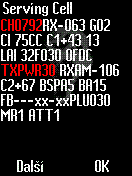
To jestli jsme aktuálně na 900 MHz nebo 1800 MHz jde zjistit ještě jinak a to díky položce TXPWRXX. Ta udává maximální úroveň (v dBm), kterou může mobil vysílat. V pásmu 900MHz je max. dovolený vysílací výkon 2W, v pásmu 1800 MHz 1W. Na obrázku je TXPWR30, tj. 30 dBm a to odpovídá 1W, jsme tedy v pásmu 1800MHz. Matematicky nadaní si jistě dokáží spočítat jaká bude hodnota při použití 900MHz, já vás výpočtů ušetřím, je to 33 dBm ;-)
Na jaké BTS jsem a jak je daleko?
BTS neboli Base Transciever Station je vysílač a přijímač v síti, se kterým komunikuje mobil. Obsahuje několik antén pro příjem vysílání, konkrétní počet závisí na předpokládané hustotě provozu. Každá BTS má svoje identifikační číslo Cell ID. To zjistíme opět na stejné obrazovce, tentokrát je to položka CI XXXX (hodnota je v hex). V našem příkladu je to CI 75CC. Pro zjištění konkrétního umístění můžeme použít např. seznamy BTS na www.gsmweb.cz kde vyhledáme hodnotu 75CC.
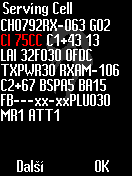
Se zjištěním vzdálenosti je to trochu složitější, správná hodnota se zobrazuje pouze když mobil komunikuje se sítí, nejlépe tedy při probíhajícím hovoru (pro zobrazení servisního menu při hovoru s výhodou využijeme čtyřnásobný stisk #). Tentokrát nás zajímá položka TA XX
. Číslo udává tzv. Time Advance, nabývá hodnot 0-63 a po vydělení dvěma dostaneme vzdálenost od BTS v km. V našem případě je TA 02, tedy vzdálenost od vysílače je 1 km.
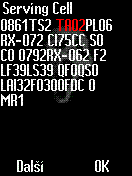
Síla signálu
Aktuální hodnotu signálu v dBm nám poví položka RX-YYY. Čím vyšší číslo, tím lepší signál. Při hodnotách pod -105 dBm již obvykle nejde navázat komunikaci. S tím úzce souvisí položka RXAM, která udává minimální přijmovou úroveň stanovenou sítí (zde -106 dBm).
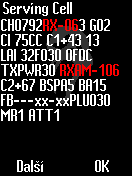
Kolik watů nám září do hlavy?
Určit lze také pouze při komunikaci, ideálně při hovoru. Jedná se o údaj Power Level - PLXX. Tabulka pro převod z hodnot PL na hodnoty v dBm a W je níže.
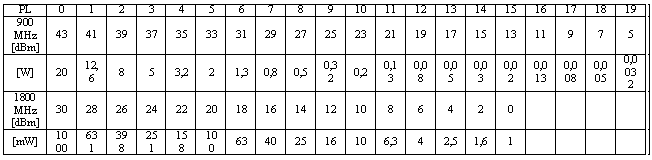
Max. výkon mobilu v pásmu 900 je 2W (PL 5), takže hodnoty PL 0 - 4 (20 W - 3,2 W) se neuplatní.
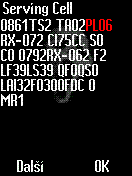
Použitý hovorový kodek
Hovorový kodek popisuje, jakým způsobem se zakóduje hlas, aby se dal vhodně přenést digitální sítí. Při použití různých kodeků se dosahují různé úrovně kvality přenášeného hovoru, nejhorší je Half Rate, kvalitnější Full Rate a nejlepší je Edhanced Full Rate. Existují samozřejmě ještě další, jako například AMR, který bude použitý v sítích 3. generace.
Použitý hovorový kodek zjistíme opět pouze při probíhajícím hovoru. Zjistíme to z údaje XX (poloha zobrazena opět červeně na následujícím obr.). Význam je následující: H1 – Half Rrate, F1 – Full Rate, F2 – Edhanced Full Rate, FD – CSD data.

Počet použitých timeslotů u GPRS a kódovací schéma
Tentokrát využijeme obrazovku GPRS#1 (vstup do servisního menu->Mini Monitor->GPRS Monitor). Počet „x“ udává kolik je timeslotů využito, číslo za C udává jaké kódovací schéma je použito (CS-1 až CS-4). Horní řádek je download, spodní upload. Pro připomenutí uvádím tabulku rychlostí na jeden timeslot při různých kódovacích schématech.
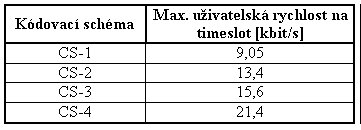
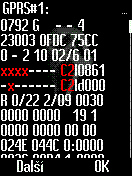
Použité APN a IP adresa
Pokud si nejste jisti, přes jaké APN se připojuje např. Jimm, není nic jednoduššího než to zjistit na obrazovce GPRS#2 (vstup do servisního menu->Mini Monitor->GPRS Monitor->stisk joysticku). V našem příkladu je APN internet a IP adresa mobilu 10.20.7.240.

Záloha WAPových záložek
Po aktivaci servisního menu v nabídce prohlížeče přibude položka Developer menu. Vybráním poslední možnosti Export bookmark si zazálohujete vaše oblíbené do souboru bookmark.html (uloží se do adresáře Misc). Později spuštěním tohoto souboru se vám záložky importují zpět do prohlížeče.
Jednoduchý teploměr
Na obrazovce Charge monitor (vstup do servisního menu->Mini Monitor->Charge Monitor) vidíme dva ukazatele teploty TBA ( teplota v baterii) a TEN (teplota v okolí, zřejmě poblíž obvodu pro nabíjení). Hodnoty jsou bez desetinné čárky, +217 znamená 21,7 °C. Obvykle je TEN je vyšší než TBA, doporučuji se tady orientovat spíš podle TBA. Nezapomeňte ovšem, že jede o hodnoty silně orientační, jakmile máte např, mobil chvíli v ruce, ohřívá se. Také při nabíjení, kdy se baterie zahřívá, budou hodnoty samozřejmě vyšší.
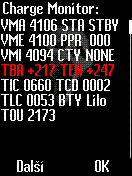
Vytížení, frekvence CPU
K zobrazení slouží položka Overlay Config. Vybráním CPU Clock zapneme ukazatele aktuální frekvence procesoru a vybráním CPU Load procentní zatížení CPU. Pro zrušení zobrazování je třeba nastavit všechny tři položky v menu na empty a vypnout/zapnout mobil.
No 52MHz Support
Tuto funkci lze zapnout v Configuration. Jestliže není položka zaškrtlá, při zatížení je frekvence CPU 104 MHz, po chvíli nečinnosti se sníží 26 MHz. Při zapnutém No 52 MHz Support při zatížení také na 104 MHz, ale rozdíl je v rychlosti snížení frekvence na 26 MHz. Je téměř okamžité. Zapnutí této funkce má tedy pozitivní vliv na výdrž mobilu, ale díky rychlejšímu snižování taktu CPU snižuje rychlost mobilu například ve hrách, které se mohou stát nehratelné. Pro správnou funkci je třeba po každé změně nastavení vypnout/zapnout mobil.
|
|
